1、打开制作摇头娃娃需要用到的工具,进入“娃娃”选项。
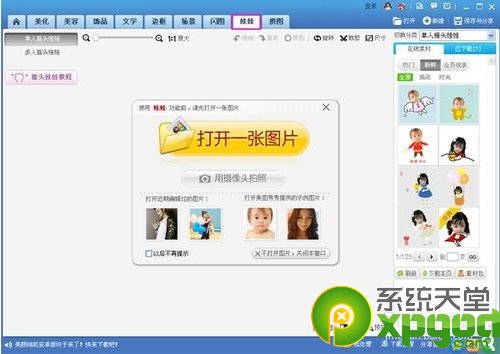
2、接着我们需要做的就是把照片里的人物头像抠出来,抠图时需要注意线条的流畅性,这样才能抠出美观的头像图片。
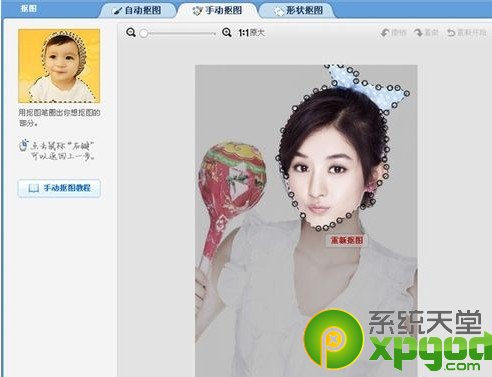
3、头像抠出来之后,点击“完成抠图”就可以进入选择摇头娃娃的身体素材,在右侧有很多种素材可以供我们选择,单击任意一种摇头娃娃素材就可以应用。
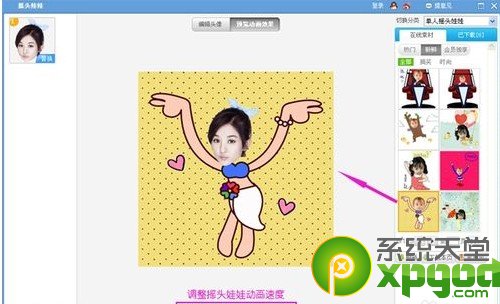
4、单击“保存”按钮,就可以保存输出摇头娃娃,输出的摇头娃娃图片为.gif的动态图片格式。
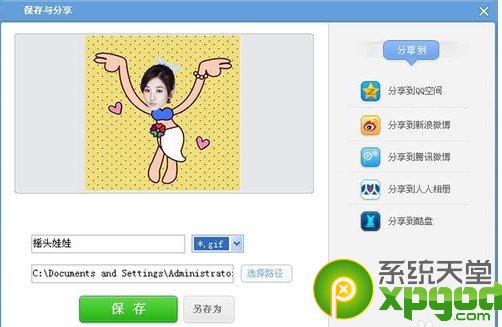
5、按同样的方法,还可以制作多人摇头娃娃,方法与制作单人摇头娃娃的方法类似。依次抠出多个人物头像之后,在选择多人摇头娃娃身体素材的时候,要更换图片点击“替换”即可。
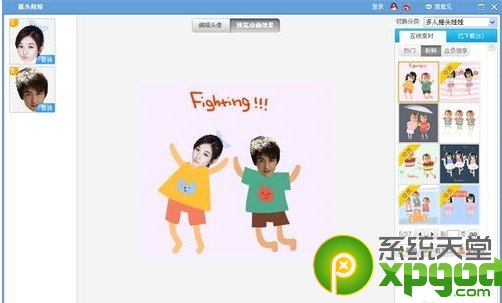
6、情侣摇头娃娃也就这样做成了。







